Tip 1: Hoe voeg je een account toe
Tip 1: Hoe voeg je een account toe
Als de computer door meer dan één persoon wordt gebruikt,het is logisch om de toegang tot de persoonlijke bestanden van elke gebruiker te beperken. Het is dus niet alleen mogelijk om persoonlijke gegevens te verbergen, maar ook om de ingevoerde wachtwoorden veilig op te slaan op regelmatig bezochte sites.

instructie
1
Meerdere accounts op één computerook mogelijk elke gebruiker op de desktop te regelen volgens uw smaak, om hun eigen instellingen van de verschillende apparaten te maken en programm.Chtoby voeg een nieuw account, ga naar het menu "Start", gelegen in de linker bovenhoek van het scherm. Selecteer vervolgens "Configuratiescherm" en selecteer "User Accounts."
2
Hier kunt u een nieuw account toevoegen, een bestaand account verwijderen, een wachtwoord instellen voor het account, het wijzigen of verwijderen. Selecteer "Maak een account".
3
U wordt gevraagd om een naam in te voeren voor het nieuwe account.registreer en selecteer het type - beheerder of gebruiker met beperkte rechten. Na de eerste te hebben gekozen, krijgt de gebruiker van het nieuwe account onbeperkte rechten en vrijheid van handelen bij het werken met de computer. Als u een beperkte invoer maakt, kan de gebruiker de programma's niet zelf installeren en krijgt hij meer beperkingen. Nadat u een item hebt gemaakt, kunt u het aanpassen door de foto en het wachtwoord van de gebruiker te selecteren, toegangsrechten te wijzigen, enzovoort.
Tip 2: Hoe het account uit te schakelen
Soms zijn er situaties waarin de boekhouding record gebruiker is niet langer nodig. Dit kan bijvoorbeeld gebeuren als gevolg van het ontslag van een medewerker van een bedrijf dat een persoonlijk account in zijn werk op de computer heeft gebruikt. Of, bijvoorbeeld, in Windows was de "Gast" -account opgenomen, die gebruikers van de computer nooit hebben gebruikt en die alleen telkens wanneer Windows hun ogen "harteloos" begint te zien. De oplossing voor dergelijke problemen ligt in het verbreken van gebruikersaccounts.
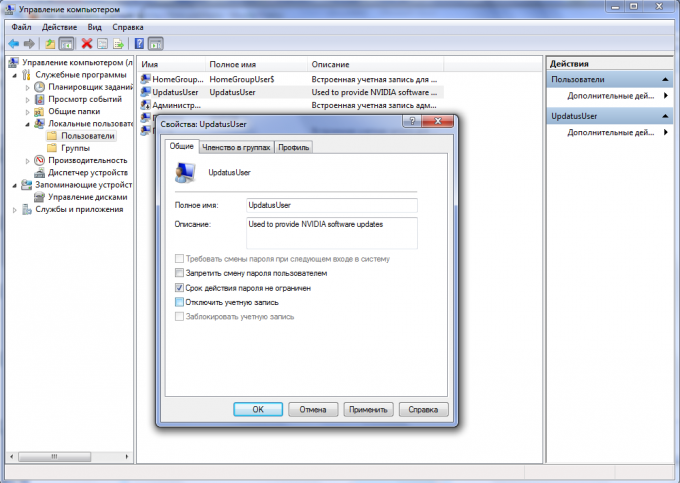
instructie
1
Om accounting uit te schakelenrecord, ten eerste moet u ervoor zorgen dat de aanmelding net onder de gebruiker is gemaakt die beheerdersrechten heeft. Er moet ook rekening mee worden gehouden dat als het account "Administrator" wordt verwijderd, u er ook voor moet zorgen dat er ten minste één gebruiker met beheerdersrechten in het systeem is.
2
Klik op "Start". Klik vervolgens met de rechtermuisknop op het pictogram "Deze computer" en selecteer het menu-item "Beheren".
3
Zoek in het linkerdeel van het venster dat wordt geopend naar het knooppunt"Lokale gebruikers en groepen". Selecteer "Gebruikers". Het paneel aan de rechterkant van het venster zou de volledige lijst met gebruikers moeten tonen die ooit op deze machine is gemaakt. Suggestie: hier kunt u ook een nieuwe toevoegen of een onnodig account verwijderen.
4
Dubbelklik op het account dat u wilt uitschakelen of klik met de rechtermuisknop en selecteer Eigenschappen in het zwevende menu.
5
In de laatste fase van het verschenen venster"Eigenschappen", op het tabblad "Algemeen", moet u het selectievakje "Account uitschakelen" selecteren. Klik vervolgens op OK. Sluit vervolgens alle vensters. Start de computer opnieuw op. De volgende keer dat u inlogt, worden de aangebrachte wijzigingen toegepast.
Tip 3: Hoe een account aanmaken in de "Markt"
Mobiele apparaten met Android-besturingssysteem hebben hun eigen unieke service - Play Market, waarin je verschillende programma's, games en zo kunt kopen.

De meeste mobiele apparaten van vandaag hebbeneen speciale service voor het kopen en downloaden van verschillende applicaties, games, muziek, etc. Apparaten op Android OS hebben ook vergelijkbare functionaliteit. Met de hulp van Play Market kunnen eigenaren van dergelijke apparaten de meeste Google-services gebruiken, maar om van deze kansen te profiteren, moet u een speciaal account maken.
Een account maken in Gmail
In principe is het creëren van een account eerdereenvoudig en kost niet veel tijd en moeite. Gebruikers kunnen eenvoudig een account maken, zowel op het mobiele apparaat als op de computer. Eerst moet je een e-mail maken op de bron Gmail.com. Om dit te doen, gaat u naar de adresbalk van de Google-browser en selecteert u het item "Een account maken" in de rechterbovenhoek. De procedure voor het maken van een mailbox is niets nieuws. De gebruiker moet een adres en een wachtwoord invoeren en zijn eigen vertrouwelijke gegevens opgeven.Maak een account aan op de Play Market
Natuurlijk, voor dit account maken op PlayMarkt houdt niet op. Zodra de e-mail klaar is, moet u deze toevoegen aan uw mobiele Android-apparaat. Om dit te doen, gaat u naar de "Instellingen" van het mobiele apparaat, selecteert u het item "Accounts en synchronisatie" en klikt u vervolgens op de knop "Account toevoegen". De gebruiker krijgt twee opties aangeboden: 'Zakelijk account' of 'Google-account'. U moet de tweede optie selecteren, waarna u wordt gevraagd om een account te maken of onder de bestaande in te voeren. Als het account niet eerder is gemaakt, selecteert u natuurlijk de eerste optie. Vervolgens moet je gebruikersnaam, voornaam en e-mailadres opgeven, waarna het zal worden geregistreerd op Gmail.com. Vervolgens moet u een wachtwoord opgeven en bevestigen en vervolgens verschijnt er een formulier voor het herstellen van het wachtwoord (dit kan worden gebruikt als het adres of wachtwoord is aangetast of gewoon verloren is gegaan). In dit formulier moet u een beveiligingsvraag, een reactie en een alternatief e-mailadres opgeven (niet noodzakelijk Gmail.com). U kunt op de knop "Nieuw" klikken, waarna de captcha (sleutel, ter bescherming tegen automatische registratie) verschijnt, die u moet invoeren. Hiermee is het maken van het account voltooid. Na registratie kan de gebruiker Gmail-telefoon- en e-mailaccounts synchroniseren, de Play Market-service gebruiken en absoluut alle functies van Google gebruiken.Tip 4: Hoe een nieuw account toevoegen
De procedure voor het toevoegen van een nieuw accountgebruiker verwijst naar de standaardbewerkingen van OS Windows en vereist geen grondige kennis van de computer. Deze bewerking wordt uitgevoerd door standaard besturingssystemen en omvat niet het gebruik van aanvullende software.

Je hebt nodig
- - Administratieve rechten.
instructie
1
Gebruik de "Start" -knop om het hoofdsysteemmenu te openen en ga naar "Configuratiescherm" om de procedure voor het toevoegen van een nieuw gebruikersaccount te starten.
2
Vouw de koppeling "Beheer" uit door te dubbelklikken met de muis en "Active Directory-gebruikers en computers" te selecteren.
3
Roep het contextmenu op van de map waaraan u het account wilt toevoegen, klik met de rechtermuisknop en typ Create.
4
Ga naar het gedeelte "Gebruiker" en voer de waarden van de naam, initialen en achternaam van de geselecteerde gebruiker in de overeenkomstige velden van de sectie in.
5
Geef de gewenste waarde op in het veld "Volledige naam" en selecteer de gewenste gebruikersnaam voor gebruikers in het veld met dezelfde naam.
6
Geef het item "UPN-achtervoegsel" op in het vervolgkeuzemenu en klik op de knop "Volgende".
7
Selecteer de gewenste waarde voor het gebruikerswachtwoord en geef dit op in de velden "Wachtwoord" en "Bevestiging".
8
Identificeer de vereiste wachtwoordinstellingen en sluit de Active Directory-applicatie af.
9
Keer terug naar het hoofdmenu "Start" om een alternatieve bewerking uit te voeren om een gebruikersaccount toe te voegen. Ga naar "Alle programma's".
10
Open de koppeling "Standaard" en selecteer "Opdrachtregel".
11
Roep het contextmenu van het geselecteerde item op door met de rechtermuisknop te klikken en selecteer de opdracht "Uitvoeren als beheerder".
12
Typ de volgende commanddsadd user user-name -pwd {password | *} en druk op de softkey Enter om de opdracht te bevestigen.
Tip 5: Een gastaccount maken op een tablet-pc
Moderne Tablet PCs die Android draaien4.2 de mogelijkheid bieden om meerdere gebruikersaccounts voor verschillende mensen te configureren. We moeten dit om uw vertrouwelijke gegevens (e-mail, browsen geschiedenis van webpagina's in de browser, apps), houdt het beperken van toegang door onbevoegden.

instructie
1
Maak een gastaccount aan. Open de optie 'Instellingen' op uw tablet en selecteer 'Gebruikers' in het gedeelte 'Apparaten'. Als u de optie 'Gebruikers' niet ziet, betekent dit dat uw tablet Android versie 4.1 en hoger draait.

2
Om een gastaccount te maken, tik op de knop 'Gebruikers toevoegen' of 'Selecteer profiel'.

3
Gebruikersaccounts zijn beter voor de gasten, terwijl de profielbeperking voor kinderen is die u toegang tot games wilt beperken.

4
U wordt naar het sluitscherm gebracht. Onderaan het scherm ziet u een nieuw gebruikerspictogram. Open het scherm gewoon om door te gaan.
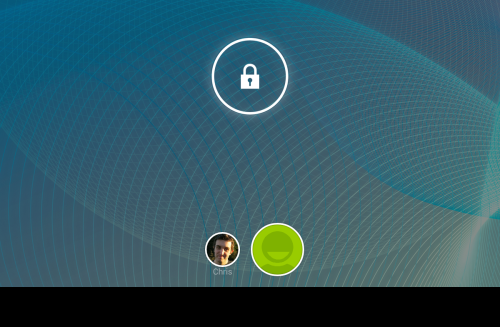
5
Zodra u het scherm ontgrendelt,standaard welkomstscherm. Nadat u wordt gevraagd of u een Google-account hebt, klikt u op Nee en selecteert u Niet nu. Op deze manier kunnen gasten geen applicaties installeren op dit apparaat.







